可视化圈选
优质
小牛编辑
203浏览
2023-12-01
可视化圈选
一、功能简介
可视化圈选是无埋点技术在数据埋点方向的直接应用,百度统计可视化圈选功能目前已迭代至3.0版本。它可以将开发者手机APP的界面同步至电脑端,在电脑端以点击圈选的方式完成埋点,实现采集APP相应控件点击数据的效果。该埋点方式无技术门槛,适合产品运营使用,新增埋点无需发版,降低研发成本的同时还提高了效率。
对比手动埋点,可视化圈选有以下优点:
- 方便地对应用的事件信息进行统计,免去了事件埋点的开发代价
- 能够在APP发版后,无需再次发版就补充事件收集信息,解决埋点遗漏情况
二、适用场景
可视化圈选事件功能适用于以下场景:
- 对埋点次数、埋点场景需求较多,而又不希望频繁代码埋点的场景
- 非开发人员想要进行埋点操作的场景
- 希望在App上线后,可以动态调整埋点的场景
对于需要收集事件多维度信息的App,或者对于事件信息有更高的收集需求的,仍然建议使用埋点事件。
三、 使用步骤
1. 添加圈选事件SDK
移动统计为圈选事件提供了单独的SDK,您可以前往SDK中心下载对应的版本,并按照本文档的集成步骤进行集成。
iOS:集成步骤
Android:集成步骤
2. 圈选功能
在您的APP内完成对圈选SDK的集成后。您就可以启用圈选功能了。
- 开始圈选,登录MTJ网站,先进入App报表页,找到左侧菜单的事件分析入口,点击事件分析的右上角添加事件按钮+,并在下拉的菜单里选择可视化圈选事件
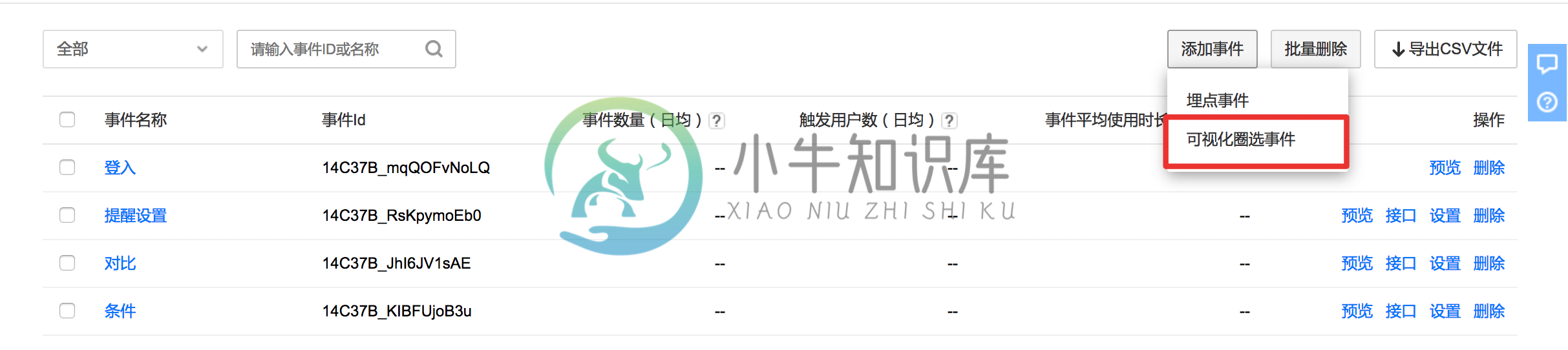
- 进入开始圈选页面后,浏览器会展示如下的页面。等待网页端弹出“浏览器链接成功”的提示后,请保持此页面为打开状态。
一个APP同一时间只能有一个人开启可视化圈选页面,如果提示已有浏览器连接,请确认没有另外的管理员打开了可视化圈选页面,或者没有另外的浏览器打开了可视化圈选页面
百度移动统计提供了两种方式接入您的设备:手势接入和扫码接入。
接入方式一:手势接入
- 打开App,并用两个手指同时触摸屏幕持续3s以上,即可在可视化圈选连接的web页面看到您的设备
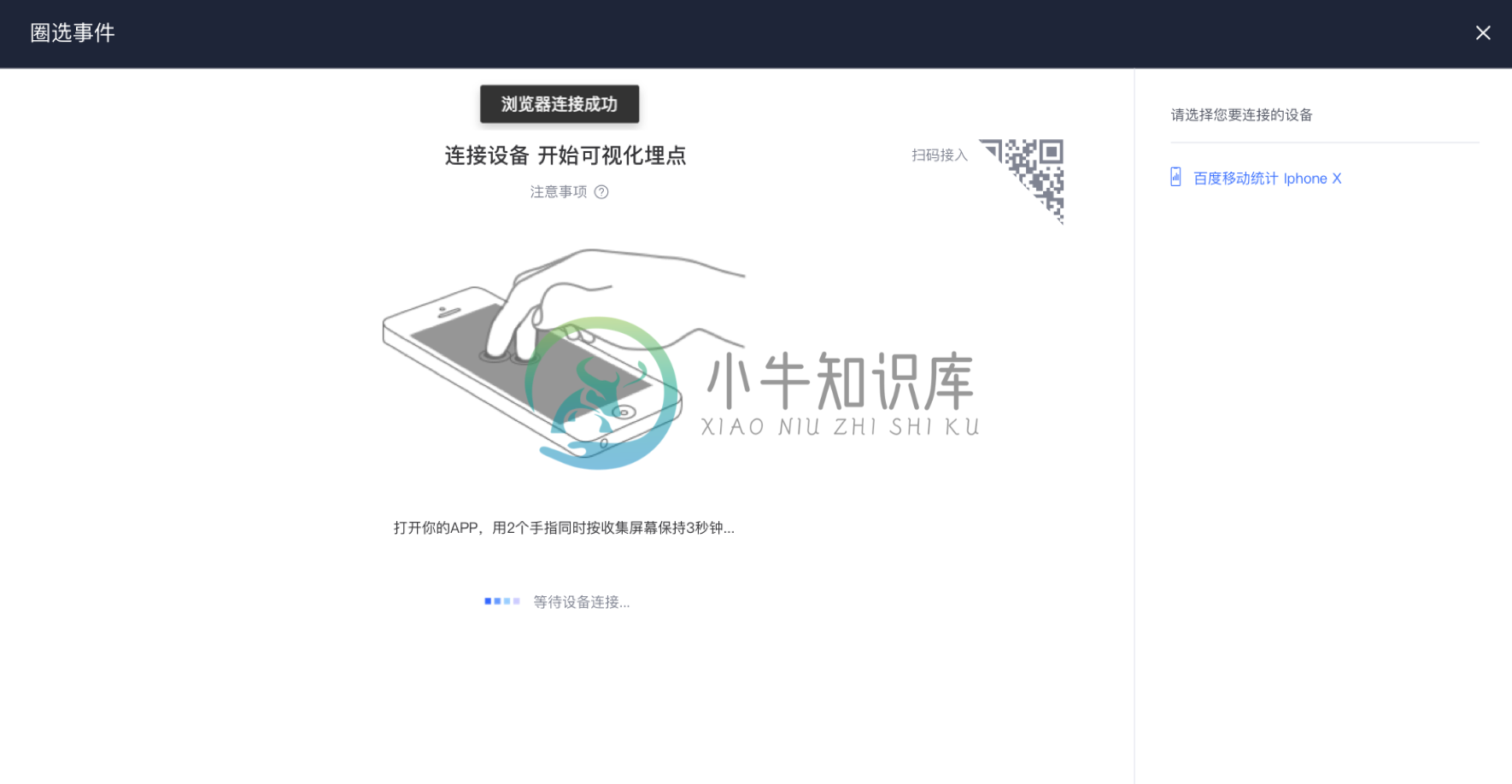
- 在设备列表内,并选择对应的设备
您的设备列表内,有可能出现您的用户误触发的连接设备,故此处建议您确认连接的是您当前准备圈选的设备,否则有可能在您的用户APP内误开启圈选功能。
接入方式二:扫码接入
- 针对不适合手势接入的设备,百度移动统计提供了扫码接入的备选方案。打开您手机的应用扫描屏幕上的二维码,按照提示操作,您的APP会自动唤起,您即可在右侧设备列表看到您的设备。
- 使用扫码方式连接,需要提前在App中完成相应的Scheme配置,详见iOS:集成步骤、Android:集成步骤中Scheme配置相关内容。
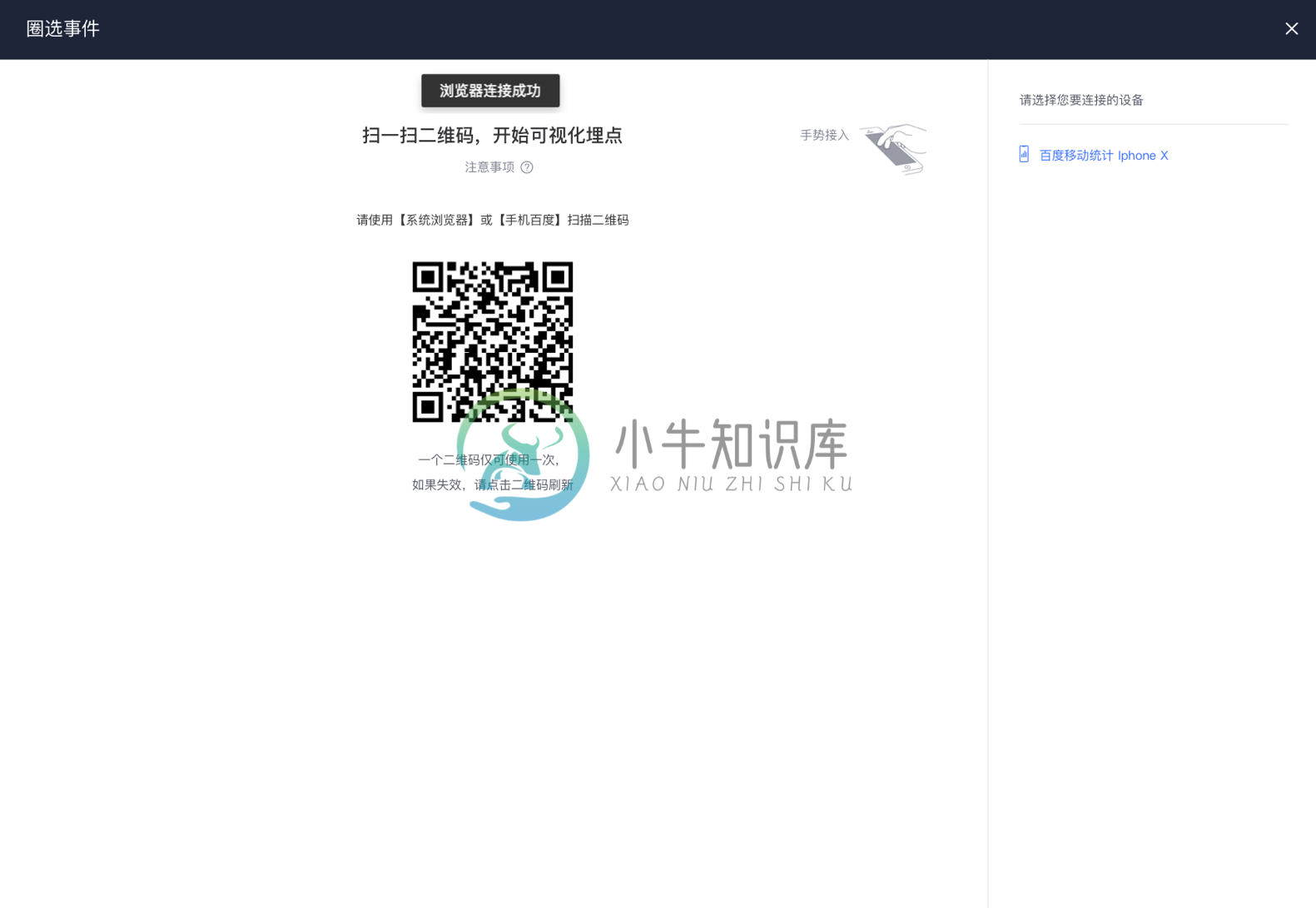
- 选择您对应的设备后,请保持设备App在运行状态。在连接状态的APP您可以看到以下的提示信息
注意不要进入锁屏或者后台,导致连接中断
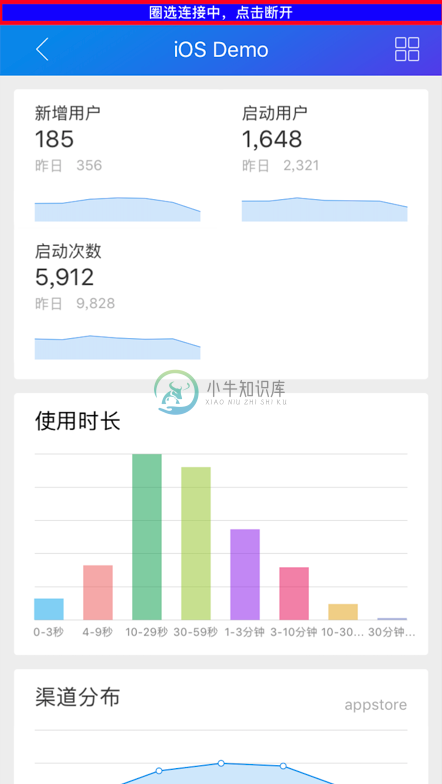
- 设备连接完成后,即可在Web上看到当前App的界面
- 界面左边为当前APP界面,右边为当前App页面已圈选的事件列表
- 对于已圈选过的控件,将会以蓝色框覆盖对应的界面控件范围
- 已圈选的控件不能重复圈选
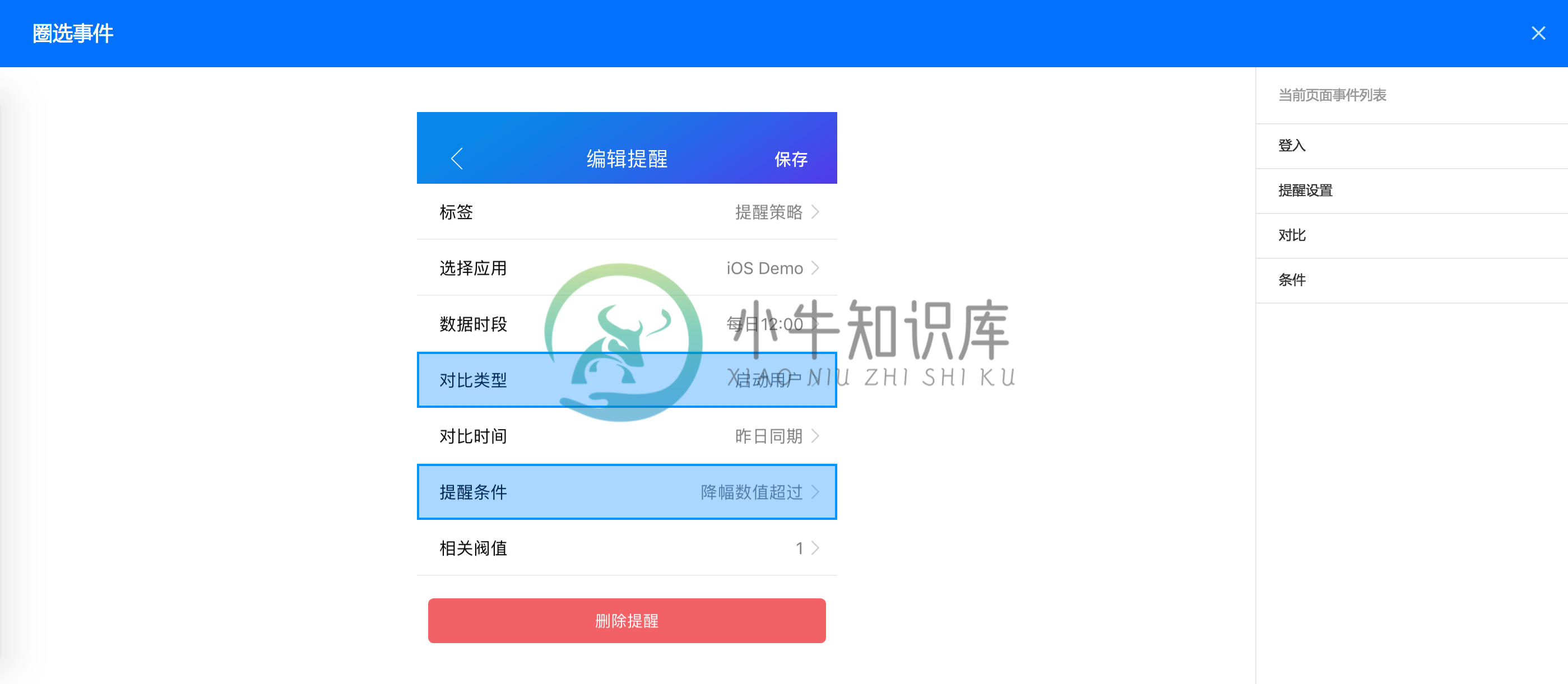
- 点击您想进行统计的控件,会弹出对应的事件命名框,填写事件名称后,保存就完成了对一个控件的点击事件的监控
- 对于iOS的
TableView和Android的ListView与RecyclerView的圈选,将会提供忽略按钮下标选项。勾选该选项后,该列表内任何一个Cell的点击,都将统计为此事件内。如一个列表中的第二个Cell被圈选中,并勾选了该选项,用户点击该列表的第一个Cell也会被统计至此事件内。 - 对于某些控件,如按钮,将会提供
内容作为标签选项,勾选该选项后,该控件内的值将作为事件标签统计注意:此功能适用于控件内容会改变,并且控件内容的取值是可枚举的场景。如一个按钮上的文字。作为标签统计的条数将会占用事件标签的条数上限
- 对于iOS的
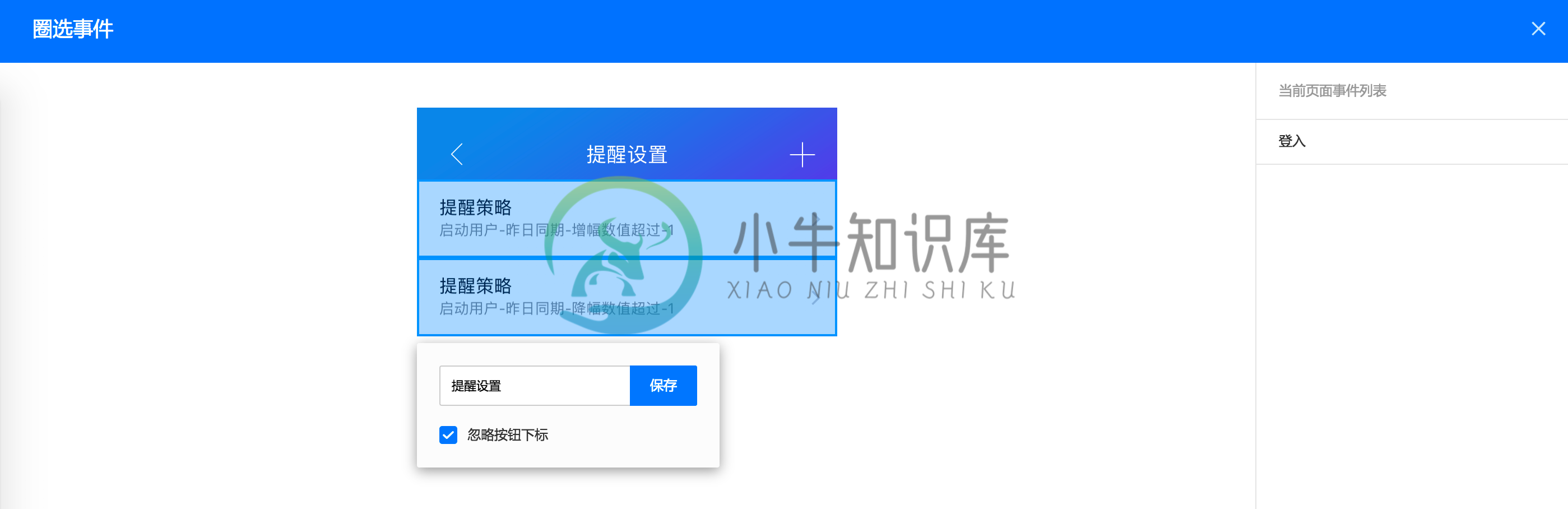
- 如果您想更换页面进行圈选,操作您的App,Web上的界面会与App内的界面同步。
- 当圈选完成时,关闭可视化圈选的Web界面或者点击App顶部的提醒条,均可断开可视化圈选功能
3. 可视化圈选事件报表查看
可视化圈选事件的报表与埋点事件的报表一致,提供事件发生的次数等数据。
4. 可视化圈选事件添加附加信息
当现有的可视化圈选事件包含的信息已经不满足您的要求时,您可以通过Api接口,给事件添加附加信息。Api调用方法,详见:
iOS:集成步骤
Android:集成步骤

